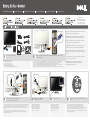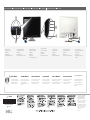El Dell D2201 es un monitor de pantalla ancha con una resolución de 1920 x 1080 píxeles y una relación de aspecto de 16:9, lo que lo hace ideal para una variedad de usos, como juegos, edición de vídeo y trabajos de oficina. Con un tiempo de respuesta rápido de 5 ms, el D2201 también es una buena opción para los jugadores que buscan un monitor que pueda seguir el ritmo de la acción. Además, el D2201 cuenta con un soporte ajustable en altura que permite a los usuarios encontrar la posición de visualización más cómoda.
El Dell D2201 es un monitor de pantalla ancha con una resolución de 1920 x 1080 píxeles y una relación de aspecto de 16:9, lo que lo hace ideal para una variedad de usos, como juegos, edición de vídeo y trabajos de oficina. Con un tiempo de respuesta rápido de 5 ms, el D2201 también es una buena opción para los jugadores que buscan un monitor que pueda seguir el ritmo de la acción. Además, el D2201 cuenta con un soporte ajustable en altura que permite a los usuarios encontrar la posición de visualización más cómoda.


Transcripción de documentos
Installation du moniteur Configuración del monitor Configuração de seu monitor Einrichten des Monitors Configurazione del monitor Установка монитора ВНИМАНИЕ: Перед настройкой вашего монитора Dell ознакомьтесь с инструкциями по технике безопасности, входящими в SX2210T NOTE: It is recommended that you connect the monitor using the white DVI cable for better performance. REMARQUE : Il est recommandé de connecter le moniteur à l’aide du câble DVI blanc pour une meilleure performance. NOTA: Es aconsejable que conecte el monitor con el cable DVI blanco para que el rendimiento sea mejor. OBSERVAÇÃO: Recomendamos a conexão do monitor com o cabo branco DVI para que se tenha melhor desempenho. HINWEIS: Es wird empfohlen, dass Sie den Monitor mit dem weißen DVI-Kabel anschließen, um eine bessere Leistung zu erzielen. Verify the contents of the box Vérifiez le contenu de la boîte Compruebe el contenido de la caja Verifique o conteúdo da caixa Prüfen Sie die Inhalte im Karton Verificare il contenuto della confezione Проверьте содержимое упаковочной коробки Connect the monitor using ONLY ONE of the following cables: the white DVI cable or the blue VGA cable Connectez le moniteur en utilisant SEULEMENT UN des câbles suivants : le câble DVI blanc ou le câble VGA bleu Conecte el monitor usando SOLAMENTE UNO de los siguientes cables: El cable de DVI blanco o el cable de VGA azul Conecte o monitor usando APENAS UM dos seguintes cabos: o cabo DVI branco ou o cabo VGA azul Schließen Sie den Monitor NUR mit EINEM der folgenden Kabel an: das weiße DVI-Kabel oder das blaue VGA-Kabel Collegare il monitor usando SOLO UNO dei seguenti cavi: Cavo DVI bianco o cavo VGA blu Подключите монитор, используя ТОЛЬКО ОДИН из следующих кабелей: Белый кабель DVI или синий кабель V Press the power button Connect the USB cable to enable Webcam, touchscreen feature and USB hub Connectez le câble USB pour activer la webcam, touchez la fonction d’écran tactile et le hub USB Conecte el cable USB para habilitar la webcam, la función de pantalla táctil y el concentrador USB Conecte o cabo USB para habilitar a webcam, o recurso da tela de toque e o hub USB Schließen Sie das USB-Kabel an, um die Webcam, die Touchscreen-Funktion und den USB-Hub zu aktivieren Collegare il cavo USB per attivare la Webcam, le funzioni touch screen e l’hub USB Подключите USB-кабель, чтобы активировать веб-камеру, функцию сенсорного экрана и USB-концентратор Connectez le câble d’alimentation Conecte el cable de alimentación Conecte o cabo de alimentação Schließen Sie das Netzkabel an Collegare il cavo di alimentazione Подключите шнур питания Appuyez le bouton d’alimentation Pulse el botón de encendido Pressione o botão de liga/desliga Drücken Sie auf die Ein/Aus-Taste Premere il pulsante di accensione Нажмите кнопку питания NOTA: Per migliorare le prestazioni, si consiglia di collegare il monitor tramite il cavo DVI bianco. ПРИМЕЧАНИЕ: Для улучшения отображения советуем подключать монитор к компьютеру, используя белый кабель DVI. Install the Touch Screen Tools to enable the touch function Installez les Touch Screen Tools pour activer la fonction tactile Instale las Touch Screen Tools para habilitar esta función táctil Instale o Touch Screen Tools para habilitar a função de toque Installieren Sie die Touch Screen Tools, um die Touch-Funktion zu aktivieren Installare Touch Screen Tools per attivare le funzioni a sfioramento Установите ПО Touch Screen Tools, чтобы активировать функцию сенсорного управления About Your Monitor A propos de votre moniteur Acerca del monitor Sobre seu monitor Info zum Monitor Informazioni sul monitor О мониторе 1. Power button 2. Function controls 3. Webcam 4. Microphones 5. Cable management slot 1. Bouton d'alimentation 2. Contrôles de fonction 3. Webcam 4. Microphones 5. Gaine de gestion des câbles 1. Botão de energia 2. Controle de função 3. Webcam 4. Microfone 5. Fenda de uso do cabo 1. Botón de encendido 2. Controles de función 3. Webcam 4. Micrófono 5. Ranura de almacenamiento de cable 1. Ein/Aus-Taste 2. Funktionsregler 3. Webcam 4. Mikrofon 5. Kabelführungsöffnung 1. Tasto di alimentazione 2. Controlli Funzione 3. Webcam 4. Microfono 5. Foro per la gestione dei cavi 1. Кнопка питания 2. Управление функциями 3. веб-камера 4. Микрофон 5. Слот для организации кабелей Поиск информации For more information, see the User's Guide in the Drivers and Documentation media that shipped with your monitor. Pour plus d’informations, voir le Guide de l’utilisateur du moniteur dans le média Pilotes et Documentation livré avec votre moniteur. 2009 2009 Para más información, consulte la Guía del usuario en el CD de Controladores y documentación que acompaña al monitor. 2009 Para obter mais informações, consulte o Guia do Usuário na mídia de Drivers e Documentação enviada com seu monitor. 2009 Weitere Informationen finden Sie in der Bedienungsanleitung auf der CD „Treiber und Dokumentation“, welcher mit dem Monitor geliefert wird. 2009 Per ulteriori informazioni, vedere la Guida utente in Driver e Documentazione multimediale fornito con il monitor. 2009 Дополнительные сведения см. в Руководстве пользователя на компакт-диске "Драйверы и документация", прилагаемом к монитору. Содержащиеся в настоящем документе сведения могут быть изменены без предварительного уведомления. © 2009 Dell Inc. Все права защищены. Воспроизведение этих материалов любым способом без письменного разрешения компании Dell Inc. строго запрещается. (Dell P/N K745P Rev.A00) 4J.0UK01.001 August 2009 Août 2009 Agosto 2009 Agosto 2009 Agosto 2009 August 2009 Dell и логотип DELL являются товарными знаками компании Dell Inc. Компания Dell не имеет никаких прав собственности на товарные знаки или названия других производителей. Август 2009-
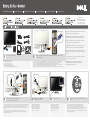 1
1
-
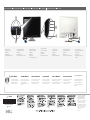 2
2
El Dell D2201 es un monitor de pantalla ancha con una resolución de 1920 x 1080 píxeles y una relación de aspecto de 16:9, lo que lo hace ideal para una variedad de usos, como juegos, edición de vídeo y trabajos de oficina. Con un tiempo de respuesta rápido de 5 ms, el D2201 también es una buena opción para los jugadores que buscan un monitor que pueda seguir el ritmo de la acción. Además, el D2201 cuenta con un soporte ajustable en altura que permite a los usuarios encontrar la posición de visualización más cómoda.
En otros idiomas
- français: Dell D2201 Guide de démarrage rapide
- italiano: Dell D2201 Guida Rapida
- English: Dell D2201 Quick start guide
- русский: Dell D2201 Инструкция по началу работы